Работа с рецептами изделий (технологическими картами)
Начиная с патча от 2025-08-18:
Для более удобного добавления штучных полуфабрикатов в рецепты сделана доработка, чтобы количество «Нетто» и «Выход» всегда выводилось/вводилось в кг. Если базовая ЕИ ПФ = «Штучные (ШТ)» и у ПФ указано «Кол-во в кг», то в форме строки рецепта и в списке строк рецепта «Нетто» и «Выход» будут выводиться/вводиться в кг.
- рецептура с закладками брутто и нетто;
- технология приготовления и оформления;
- выход готового блюда с учетом технологических потерь при холодной и тепловой обработке продуктов.
Рецепты используются для калькуляции себестоимости изделий. По составу рецепта программа для ресторана Юпитер понимает, какие ингредиенты, и в каком количестве расходуются при реализации изделия. У каждого изделия может быть несколько рецептов на разные даты.
Для работы с рецептами изделий, в программе для кафе Юпитер, необходимо перейти в следующее меню: «Складской учет >Справочники > Рецепты» (рис. 1).
_v_programme_JUPITER/Menju_retsepti.png)
Рисунок 1. Меню "Рецепты"
Создание и работа с рецептом изделия
Работа с рецептами производится в списке товарно-материальных ценностей. Для редактирования текущего рецепта изделия необходимо выделить его и вызвать контекстное меню правой кнопкой мыши (рис. 2).
_v_programme_JUPITER/Kontekstnoe_menju.jpg)
Рисунок 2. Контекстное меню
В появившемся контекстном меню нужно выбрать пункт «Состав» или нажать горячую клавишу F4. На экране появится окно с рецептом выбранного изделия (рис. 3).
_v_programme_JUPITER/Okno_retsepta.jpg)
Рисунок 3. Окно "Рецепт Греческий салат"
Если у изделия имеется несколько рецептов, то откроется последний из них. Если у изделия не было рецепта, то на экране появится диалоговое окно (рис. 4).
_v_programme_JUPITER/Dialogovoe_okno.jpg)
Рисунок 4. Диалоговое окно
Окно рецепта изделия поделено на колонки, которые отображают параметры строк рецепта (рис. 3):
- * - признак акцептованного документа;
- № - номер строки в документе;
- Код – внутренний номер товарно-материальной ценности;
- Наименование – наименование товарно-материальной ценности;
- ЕИ – единица измерения товарно-материальной ценности;
- Брутто – масса товара с упаковкой;
- % отх. хол. – процент отходов при холодной обработке;
- Нетто – масса товара без упаковки;
- % отх. гор. – процент отходов при горячей обработке;
- Выход – выход ингредиента в изделии;
- Цена закупочная – себестоимость одной единицы ингредиента;
- Сумма закупочная – фактическая себестоимость по входящему количеству ингредиента;
- Тип – тип товарно-материальной ценности.
В нижней части окна находится панель инструментов со специальными кнопками:
Кнопка «Акцепт/Деакцепт» – акцептует/деакцептует документ.
Кнопка «Поднять/Опустить» – меняют положение строк в документе.
Кнопка «Пометить» – помечает выбранную строку цветом.
Кнопка «Карточка ТМЦ» – открывает карточку ТМЦ для выбранной строки.
Кнопка «Состав» – в рецепт могут входить ТМЦ с любым типом, т. е. рецепт изделия может содержать в себе другое изделие. Кнопка «Состав» позволяет просмотреть строки рецепта выбранного изделия (рис. 5, 6).
_v_programme_JUPITER/Sostav_pertsa_1.jpg)
Рисунок 5. Окно "Рецепт Греческий салат"
_v_programme_JUPITER/Sostav_peretsa_2.jpg)
Рисунок 6. Окно "Рецепт Перец болгарский"
Кнопка «Куда входит» – одна и та же товарно-материальная ценность может входить в разные изделия. Данная кнопка позволяет просмотреть список изделий, куда еще входит выбранная ТМЦ (рис. 7, 8).
_v_programme_JUPITER/Kuda_vhodit_sir_1.jpg)
Рисунок 7. Окно "Рецепт Греческий салат"
_v_programme_JUPITER/Kuda_vhodit_sir_2.jpg)
Рисунок 8. Список изделий куда входит "_сыр фетаки"
Кнопка «Свернуть/Развернуть» – если изделие содержит другое изделие, то данная кнопка позволяет развернуть/свернуть строки изделий входящих в рецепт (рис. 9, 10).
_v_programme_JUPITER/Sostav_pertsa_1.jpg)
Рисунок 9. Окно "Рецепт Греческий салат"
_v_programme_JUPITER/Svernut_razvernut.jpg)
Рисунок 10. Окно "Рецепт Греческий салат", развернута строка изделия "Перец болгарский"
Кнопка «Технологическая карта» – вызывает функцию печати технологической карты изделия. При нажатии кнопки на экране появится форма для заполнения (рис. 11):
_v_programme_JUPITER/Teh_karta.jpg)
Рисунок 11. Форма ввода параметров для технологической карты
- На сколько порций – вводится количество порций, на которое будет распечатана тех. карта;
- Показывать состав полуфабрикатов – данный параметр позволяет отображать в печатной форме тех. карты состав полуфабрикатов входящих в изделие;
- Шаблон – из списка выбирается шаблон, в рамках которого будет отображены данные тех. карты.
Кнопка «Калькуляционная карта» – вызывает функцию печати калькуляционной карты изделия. При нажатии кнопки на экране появится форма для заполнения (рис. 12):
_v_programme_JUPITER/Kalk._karta.jpg)
Рисунок 12. Форма ввода параметров для калькуляционной карты
- Ресторан – из списка выбирается торговая точка;
- На сколько порций рецепт – вводится количество порций, на которое будет распечатана калькуляционная карта;
- По какой цене – из списка выбирается тип цены;
- Внешний шаблон – из списка выбирается внешний шаблон, в рамках которого будут отображены данные калькуляционной карты.
Кнопка «Акт проработки» – вызывает функцию печати акта проработки изделия. При нажатии кнопки на экране появится форма для заполнения (рис. 13):
_v_programme_JUPITER/Akt_prorabotki.jpg)
Рисунок 13. Форма ввода параметров для акта проработки
- Отклонение, % - вводится процентное значение отклонения;
- На сколько порций – вводится количество порций, на которое будет распечатан акт проработки.
- Внешний шаблон – из списка выбирается внешний шаблон, в рамках которого будут отображены данные акта проработки.
Параметры рецепта
Кнопка «Параметры рецепта» – открывает форму ввода параметров рецепта (рис. 14):
_v_programme_JUPITER/Parametri_retsepta.jpg)
Рисунок 14. Форма "Состав изделия"
- Подразделение – данное поле является служебным и заполняется автоматически;
- Номер – внутренний номер рецепта, выставляется системой автоматически;
- Дата – дата рецепта;
- Изделие – из списка выбирается изделие, для которого создается рецепт;
- Вес готового блюда – информационное поле отображающее вес готового изделия;
- На сколько проработка? – количество изделия (в базовой единице измерения) на которое составляется технологическая карта, т. е. если базовая единица изделия «Кг», то указывается количество в килограммах на которое составляется технологическая карта;
- Подача – описание особенностей процедуры подачи изделия;
- Хранение – описание особенностей хранения готового изделия;
- Общее описание – общее описание изделия;
- Процедура приготовления – описание процедуры приготовления изделия;
- Комментарий – произвольный комментарий к рецепту изделия.
Для внесения изменений нужно деакцептовать документ. Изменять значение строк можно как в самом окне (рис. 3), так и в отдельной форме (рис. 15).
Рисунок 15. Форма "Строка рецепта"
Для того, что бы просмотреть список рецептов изделия необходимо выделить его и вызвать контекстное меню правой кнопкой мыши. В появившемся контекстном меню (рис. 2) выбрать пункт «Рецепты». После этого на экране появится окно со списком рецептов для выбранного изделия (рис. 16).
_v_programme_JUPITER/Spisok_retseptov.jpg)
Рисунок 16. Окно "Рецепты"
Для создания нового рецепта нажмите кнопку «Создать» или клавишу Insert. На экране отобразится форма для заполнения (рис. 14). После того как будут внесены все необходимые данные нажмите кнопку «Содержание». Для добавления новой строки нажмите кнопку «Создать» или клавишу Insert. На экране отобразится форма для заполнения (рис. 15):
- Ингредиент – из списка выбирается ТМЦ для рецепта;
- Упаковка (ЕИ) - единица измерения товарно-материальной ценности;
- Брутто – масса товара с упаковкой;
- % отходов при холодной обработке – процент отходов при холодной обработке;
- Нетто – масса товара без упаковки;
- % отходов при горячей обработке – процент отходов при горячей обработке;
- Выход – выход ингредиента в изделии;
- Выход съедобной части - выход ингредиента в пищу, на основании него рассчитываются показатели КБЖУ;
- Выход → Брутто – режим расчета либо от выхода к брутто, либо от брутто к выходу;
- Цена закупочная - себестоимость одной единицы ингредиента;
- Комментарий – произвольный комментарий к ингредиенту.
КЖБУ
Настройка учета калорийности включается через подгруппы ТМЦ, во вкладке ЕИ.
После включения параметра, на изделиях и ингредиентах, будет возможность задать в вкладке ЕИ содержание КЖБУ. Задается КЖБУ из расчета базовой ЕИ. Если берем муку с ЕИ в кг, то КЖБУ мы должны указать на 1 кг муки.
Печать с фотографиями блюд
Фотографии могут задаваться в двух местах:
1) В "Доп.настройках" Холдинга (Начальные настройки системы-Организация, филиалы, подразделения) задается папка с изображениями. В качестве названия файла надо задать код соответствующего изделия. Например, для изделия с кодом "239" файл должен называться 239.JPG
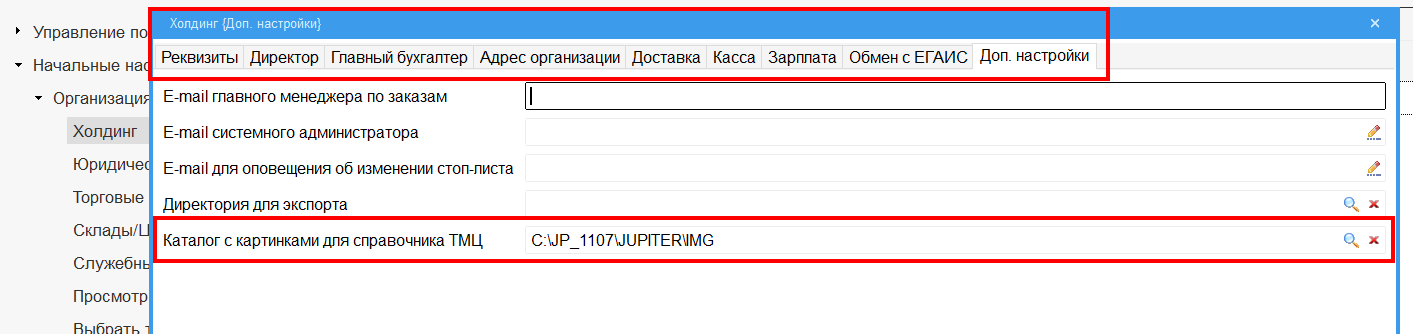
2) В карточке изделия, в разделе "Касса" можно задать полный путь к файлу с изображением
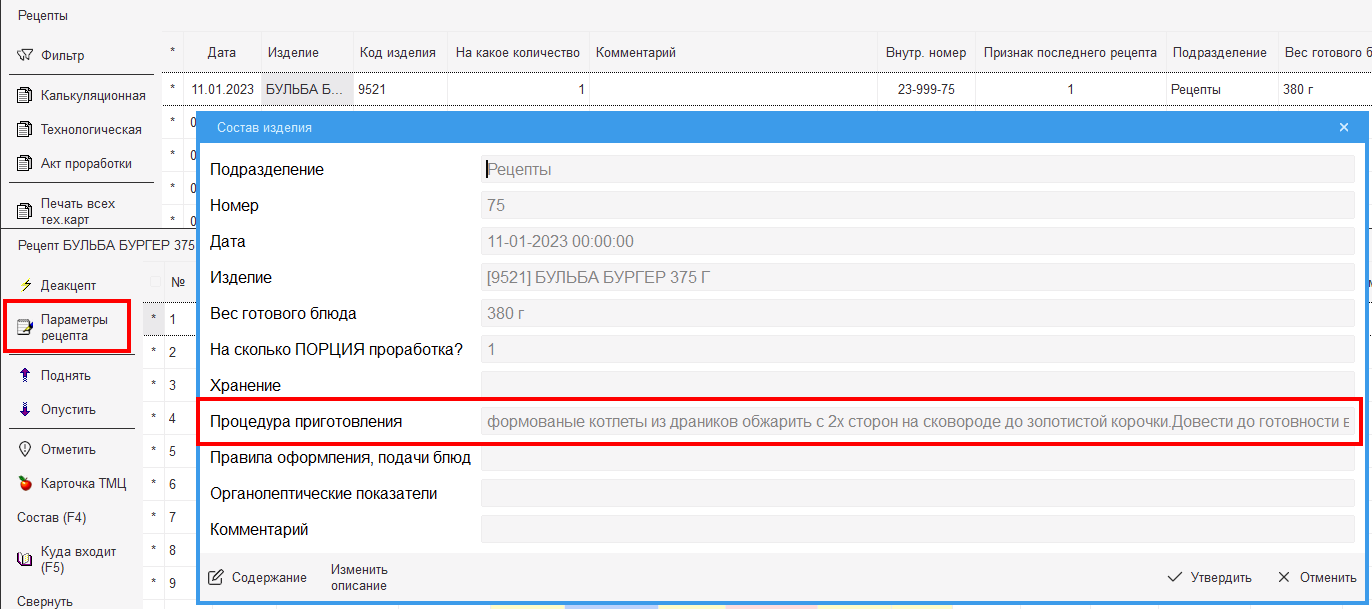
При печати "Технологической карты", необходимо выбрать шаблон "ДЛЯ КУХНИ С ФОТО"
Пример отпечатанной технологической карты с фотографией блюда
Печать всех тех.карт только по изделиям с продажами
При включении фильтра "Только по изделиям с продажами" программа запросит подразделение и период по которым искать продажи. Тех. карты будут сформированы только по изделиям, которые будут найдены в документах "Продажа через кассу" или "Продажа по накладной" в заданном периоде по заданному подразделению.
Система JUPITER www.jupiter.systems (с) 2024г.

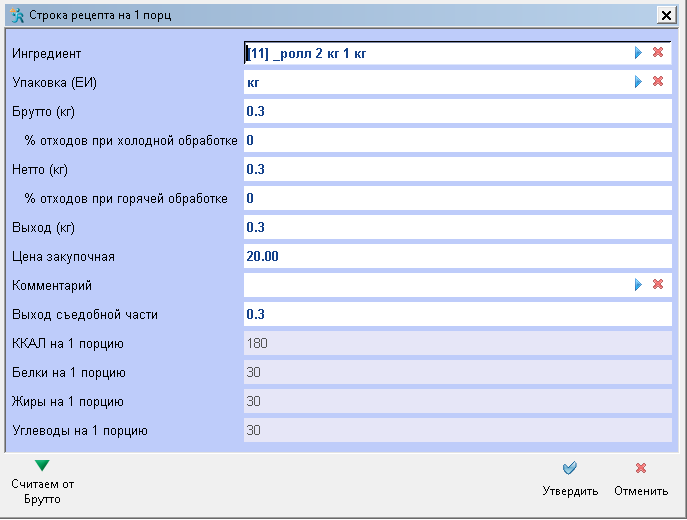
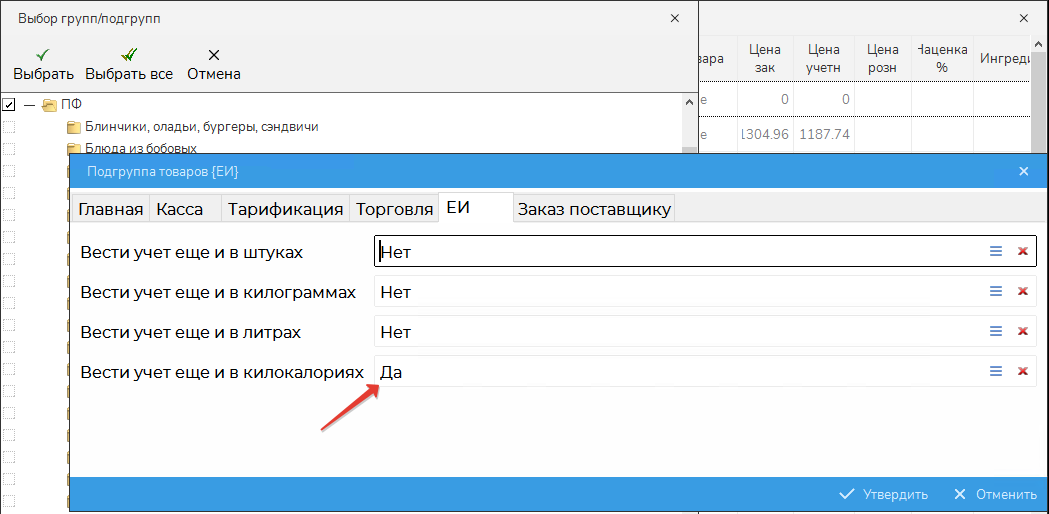
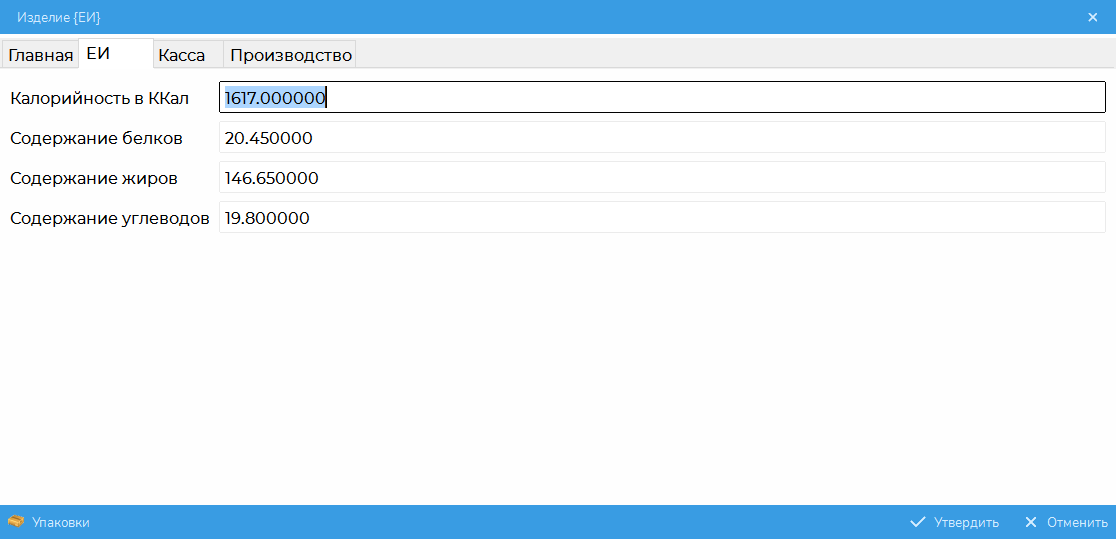
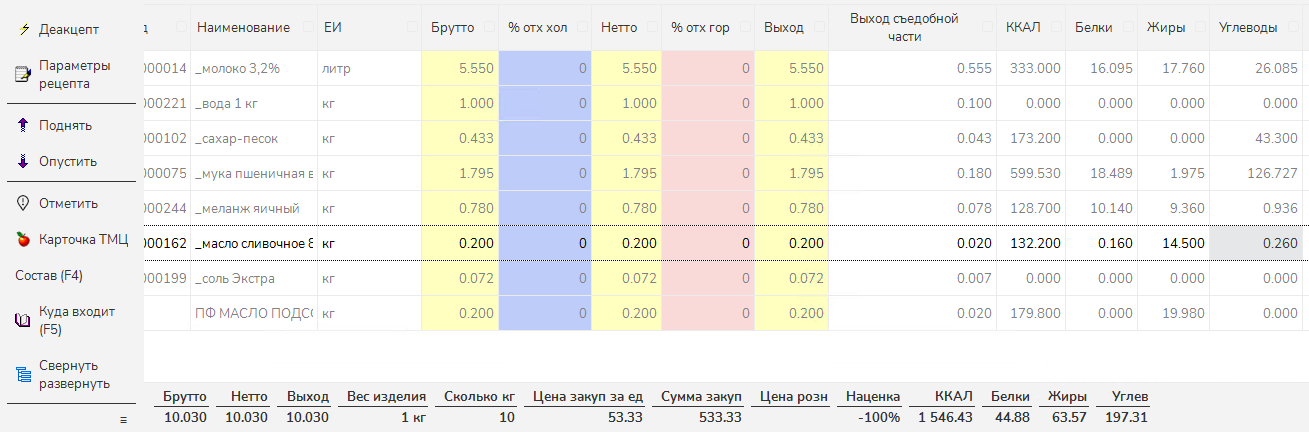
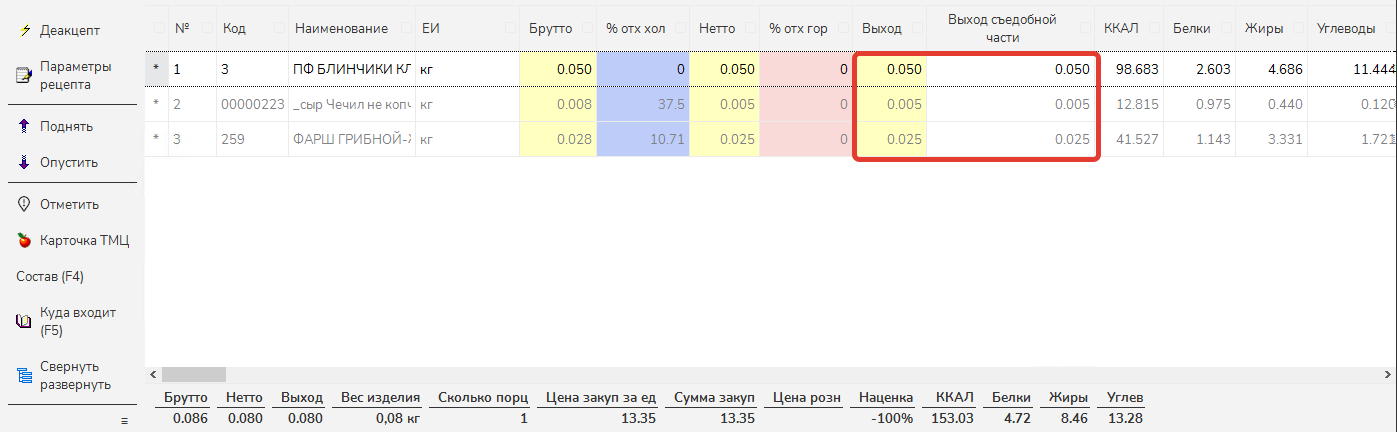
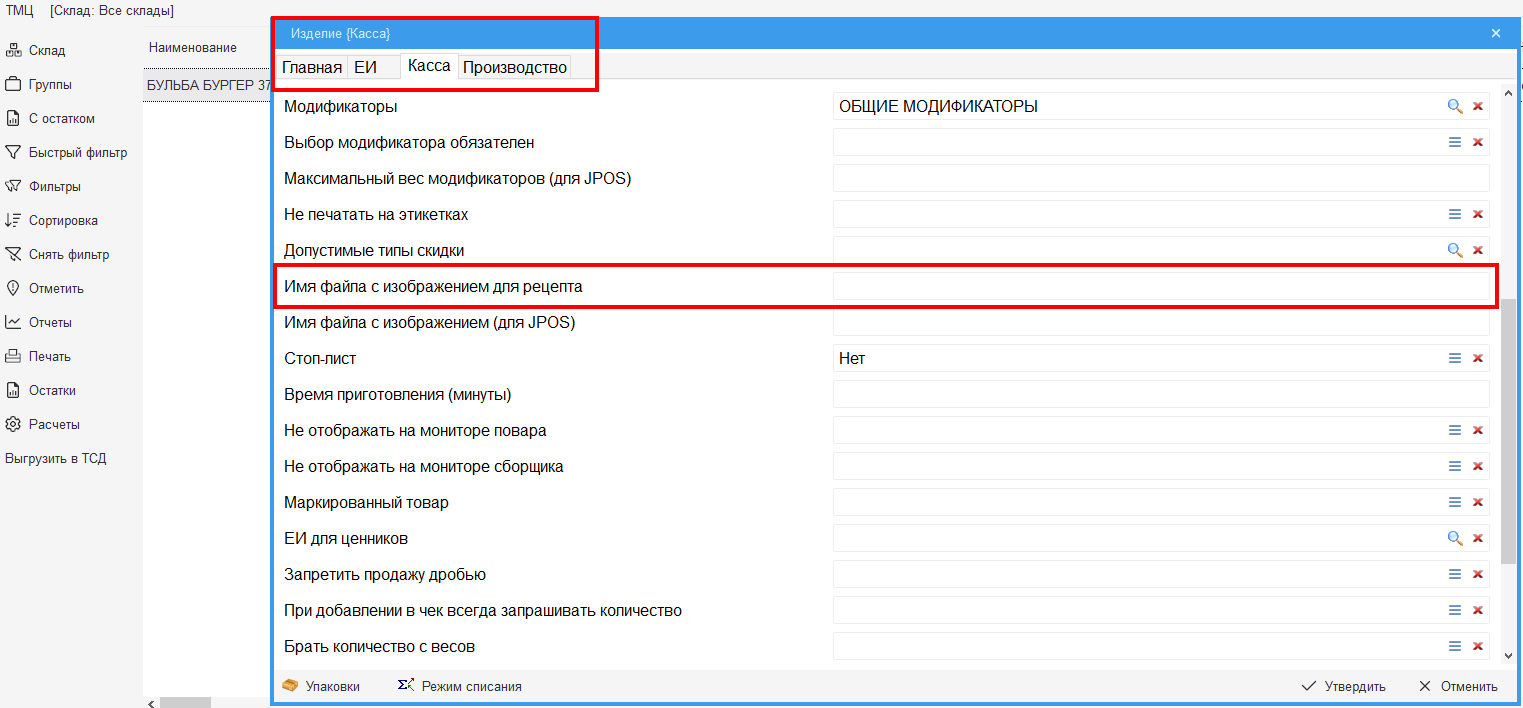
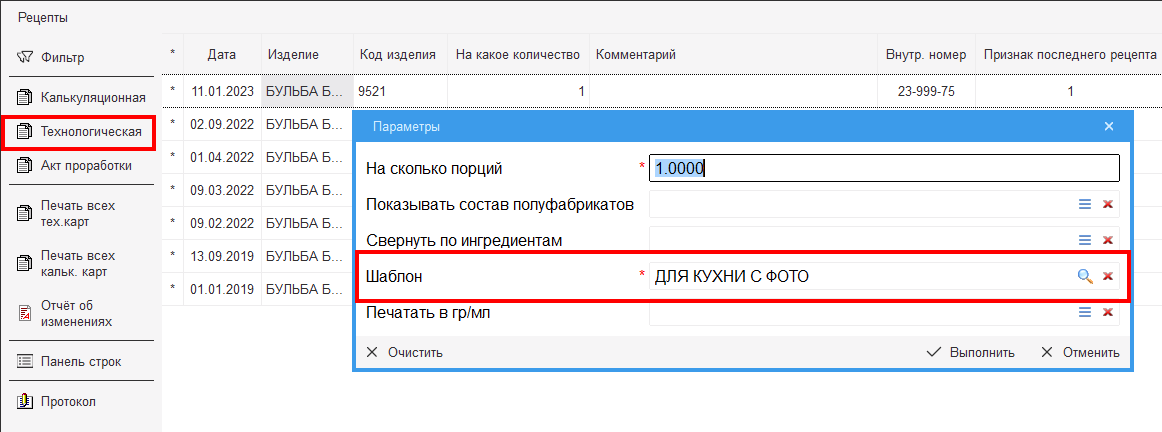
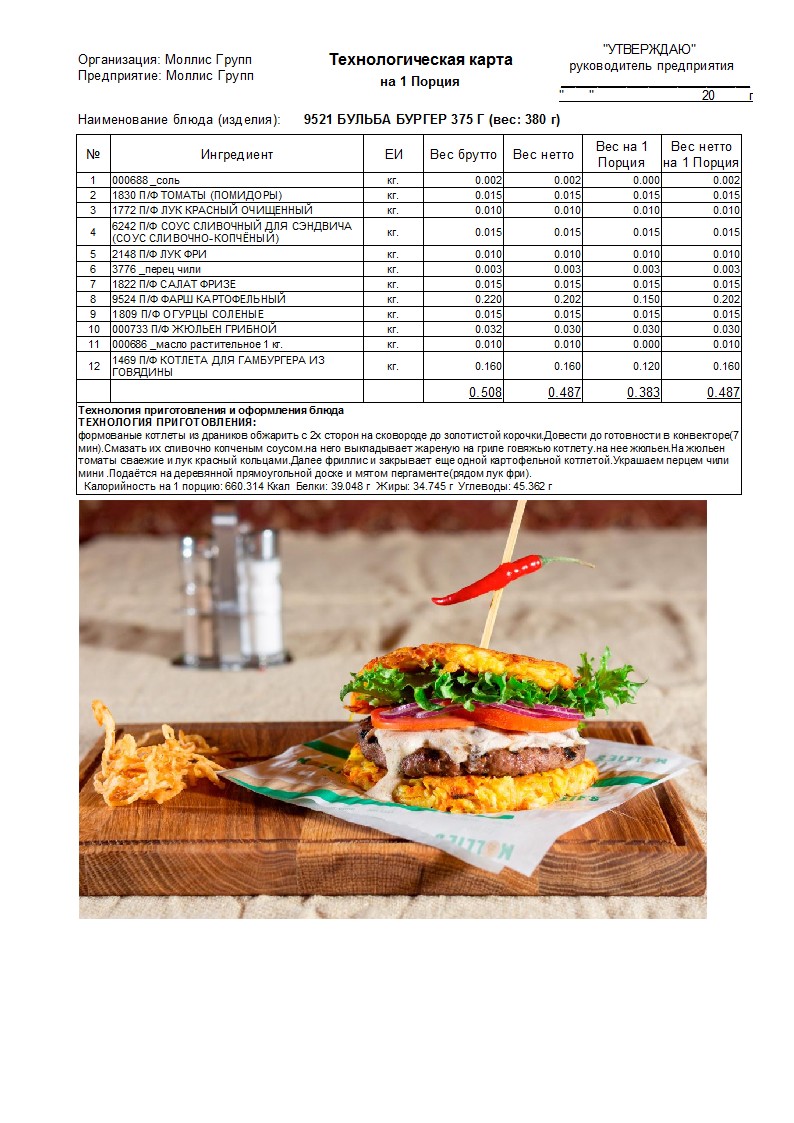
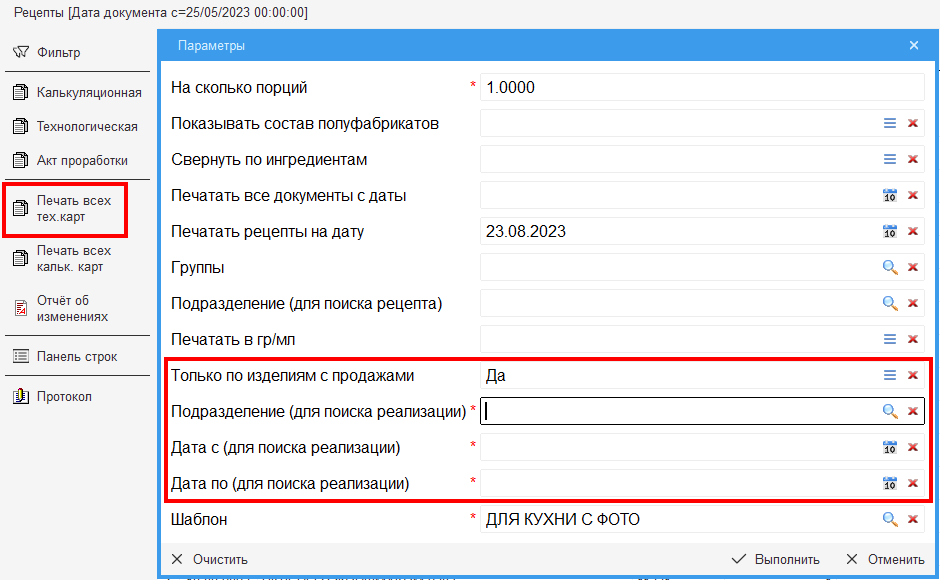
1 комментарий
1